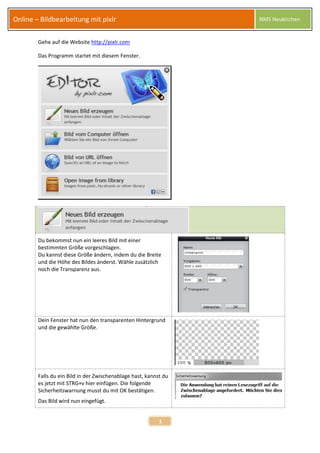
Pixlr
- 1. Online – Bildbearbeitung mit pixlr NMS Neukirchen Gehe auf die Website http://pixlr.com Das Programm startet mit diesem Fenster. Du bekommst nun ein leeres Bild mit einer bestimmten Größe vorgeschlagen. Du kannst diese Größe ändern, indem du die Breite und die Höhe des Bildes änderst. Wähle zusätzlich noch die Transparenz aus. Dein Fenster hat nun den transparenten Hintergrund und die gewählte Größe. Falls du ein Bild in der Zwischenablage hast, kannst du es jetzt mit STRG+v hier einfügen. Die folgende Sicherheitswarnung musst du mit OK bestätigen. Das Bild wird nun eingefügt. 1
- 2. Online – Bildbearbeitung mit pixlr NMS Neukirchen Falls dein eingefügtes Bild kleiner als die vorgegebene Du bekommst nun einen Rahmen mit Größe ist, kannst du es zuschneiden. Dazu verwende blauen Anfassern. In der Statusleiste steht das Werkzeug . Ziehe einen Rahmen über den nun die Größe deines gewünschten Ausschnitt auf und doppelklicke diesen neuen Bildes. Ausschnitt. Nun kannst du das Bild speichern. Trage einen Namen für dein Bild ein. Datei - speichern Wähle den gewünschten Speicherort auf deinem Computer aus. Falls die Qualität hoch sein soll, dann verschiebe den Schieberegler auf 100%. Kontrolliere die Größe! Bestätige mit . Wähle nun ein Bild von deinem Computer aus. Das Bild wird in der tatsächlichen Größe geöffnet. Über die kleinen Fenster, die du auf dem Bildschirm verschieben kannst, hast du Zugriff zu wichtigen Informationen bzw auf Ebenen und den Verlauf (Historie) 2
- 3. Online – Bildbearbeitung mit pixlr NMS Neukirchen Navigator Zeigt dir mit einem roten Rahmen, welcher Ausschnitt deines Bildes sichtbar ist. Durch Verschieben des roten Rahmens kannst du an jede beliebige Stelle deines Bildes gelangen. Ebenen Hintergrund = das Originalbild Die blau hinterlegte Ebene ist die Ebene auf der du dich jetzt befindest und arbeiten kannst. fügt eine neue leere Ebene ein - löscht die Ebene, auf der du dich befindest - hier kannst du die gewählte Ebene bearbeiten (gesperrte Ebenen kannst du nicht verändern – erkennbar durch das ) Historie Hier findest du alle Bearbeitungsschritte, die du durchgeführt hast. Du kannst Bearbeitungsschritte wieder rückgängig machen, indem du auf vorherige Schritte zurückgehst. Größe des Bildes verändern Bild – Bildgröße Werte ändern Wenn die Bildgröße verändert wird, dann verändert sich auch die Dateigröße. Wenn du Bilder für das Internet verwenden möchtest, achte auf die Dateigröße, denn Bilder in Originalgröße nehmen zu viel Speicherplatz ein und brauchen relativ lange, um geladen zu werden. Achte auf das Urheberrecht! 3
- 4. Online – Bildbearbeitung mit pixlr NMS Neukirchen Vorher: - Nachher: - Werkzeuge Über die Anzeige in der Statusleisteoder über den Navigator kannst du sehen, wie weit du das Bild vergrößert hast. Mit dem - Werkzeug kannst du gezielt eine bestimmte Stelle in deinem Bild auswählen und heran zoomen. oder Filter Anpassungen Über diese beiden Menüpunkte kannst du dein Bild verändern. Achte beim Speichern darauf, dass du nicht das Originalbild überschreibst. Versuch es einfach einmal. Speichere verschiedene Varianten deines Bildes ab und vergleiche! 4
- 5. Online – Bildbearbeitung mit pixlr NMS Neukirchen Klicke auf das Bild und du bekomsmt ein Verwende das Textwerkzeug Fenster, in dem du schreiben kannst. Während du deinen Text schreibst, ist er auch gleichzeitig auf dem Bild zu sehen. Der Text steht automatisch auf einer neuen Ebene! Mit dem Verschieben-Werkzeug kannst du den Text an eine andere Stelle verschieben. Wähle das Werkzeug und mit gedrückter Verwende das Kopierstempel – Werkzeug STRG-Taste klicke an eine Stelle im Bild, die den Inhalt hat, den du über das störende Um störende Elemente auf deinem Bild verschwinden Element kopieren möchtest. zu lassen, erstelle zunächst eine Kopie der Bildebene. Anschließend verwandelt sich der Bsp: Mauszeiger in einen Kreis. Vorher: Bewege die Maus über das zu entfernende Element. Dieser Bereich wird nun mit dem anderen Inhalt überzeichnet. Nachher: Nur ein Teil deines Bildes soll scharf sein! So geht’s: vorher: Nachher: Verwende das Auswahl-Werkzeug. Nimm diese Einstellungen vor: Ziehe einen Rahmen über den gewünschten Bereich auf. Bearbeiten – Auswahl umkehren (der Rahmen ist jetzt Filter – box blur außen und um den gewählten Bereich) 5
- 6. Online – Bildbearbeitung mit pixlr NMS Neukirchen Verschiebe den Regler so, dass der gewünschte Effekt zu sehen ist und bestätige dann mit OK. Auswahl aufheben: STRG+d Um künstlerische Effekte hinzuzufügen dupliziere die Um den durchscheinenden Effekt zu Ebene des Bildes und arbeite auf der neuen Ebene. erzielen, nimm die Deckkraft etwas zurück. Vorher: Nachher: 6